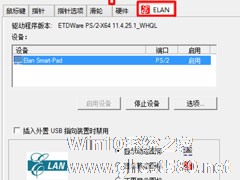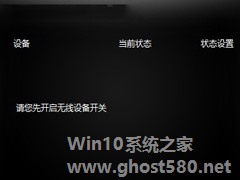-
Win8笔记本触摸板怎么开启?Win8笔记本开启触摸板的方法
- 时间:2024-11-22 17:53:34
大家好,今天Win10系统之家小编给大家分享「Win8笔记本触摸板怎么开启?Win8笔记本开启触摸板的方法」的知识,如果能碰巧解决你现在面临的问题,记得收藏本站或分享给你的好友们哟~,现在开始吧!
笔记本触摸板是一个可以代替鼠标,利用手指滑动来操控电脑的工具,非常好用。但如果笔记本触摸板没有开启的话是不能使用的哦,所以在使用之前,我们需要先开启笔记本触摸板。那么,Win8笔记本触摸板怎么开启呢?下面,我们就一起往下看看Win8笔记本开启触摸板的方法。
方法步骤
方法一、直接点击
1、鼠标点击桌面右下角的箭头图标,可以打开我们常用的程序图标;

2、找到“触摸板”图标,双击它就可以打开了;

3、这样我们就可以根据我们的需要进行设置了。
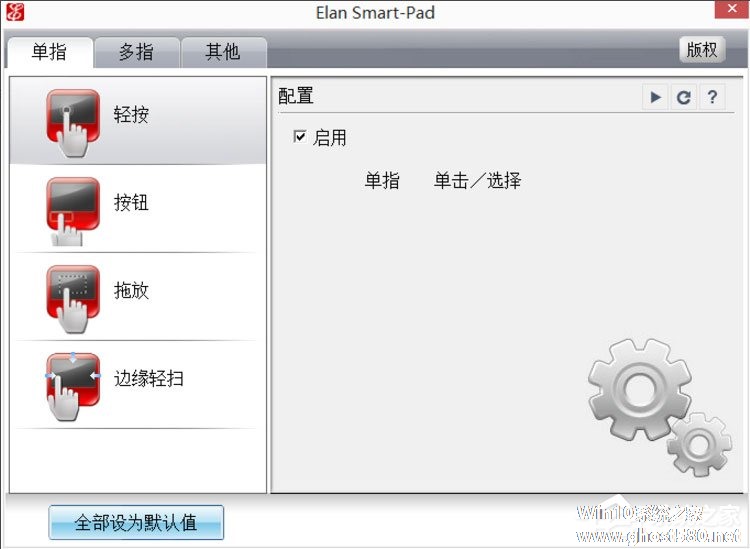
方法二、控制面板中打开
1、打开控制面板,把“查看方式”改为“大图标”或者“小图标”;
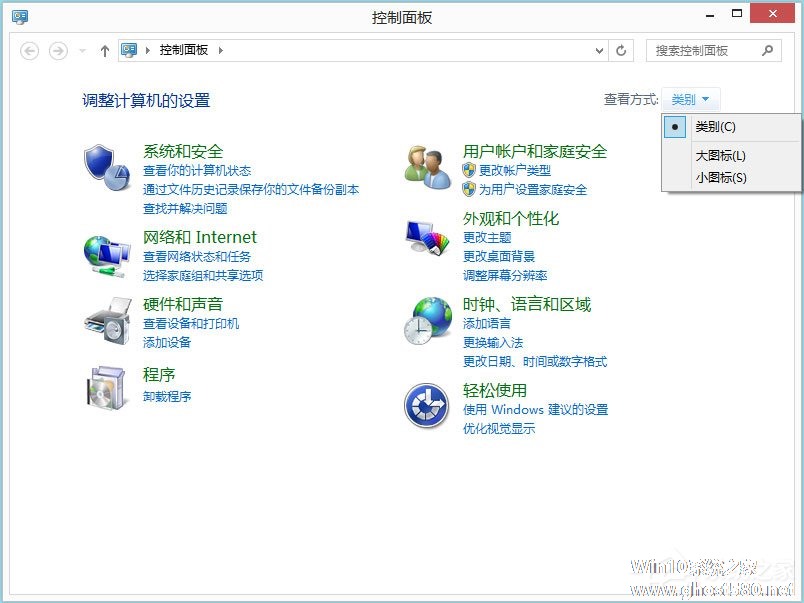
2、找到“鼠标”选项,它里面是包括触摸板选项的;
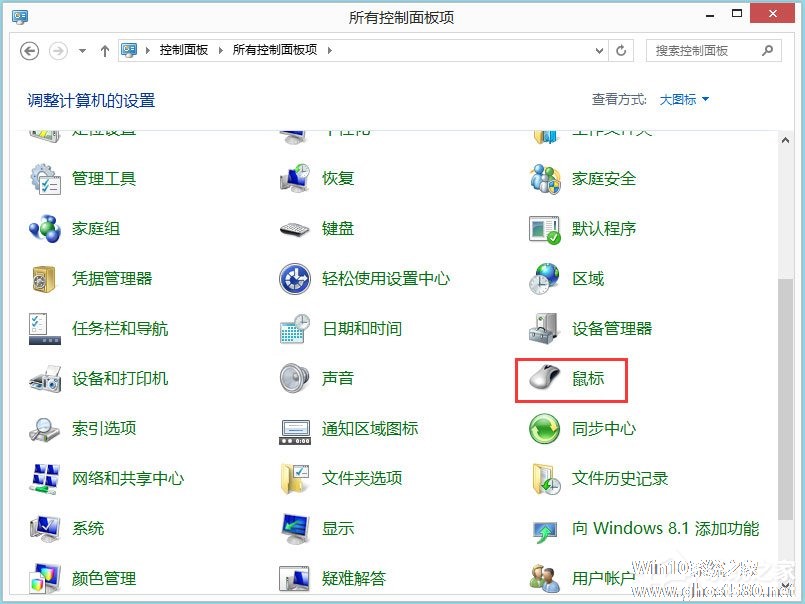
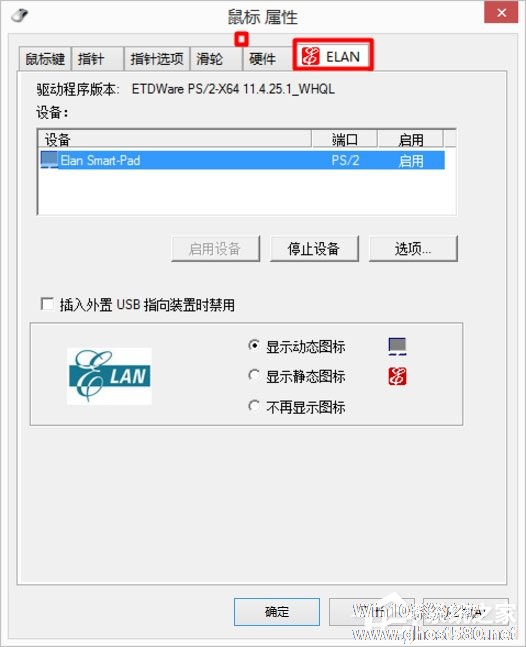
3、选择“选项”然后根据自己的需要进行设置就可以了;
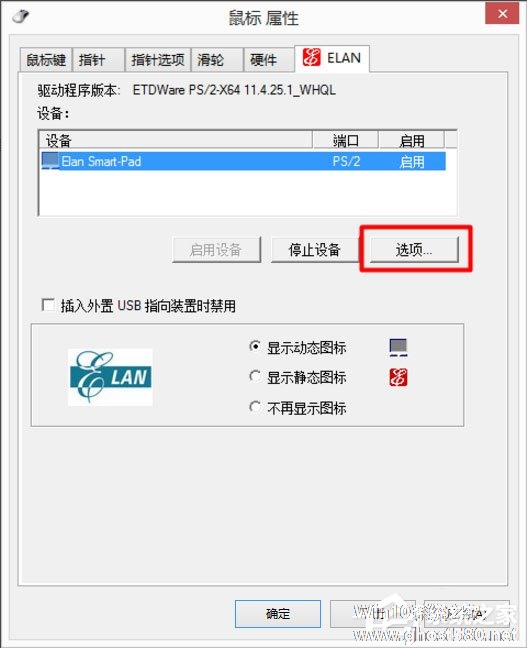
4、这样我们就可以根据我们的需要进行设置了。
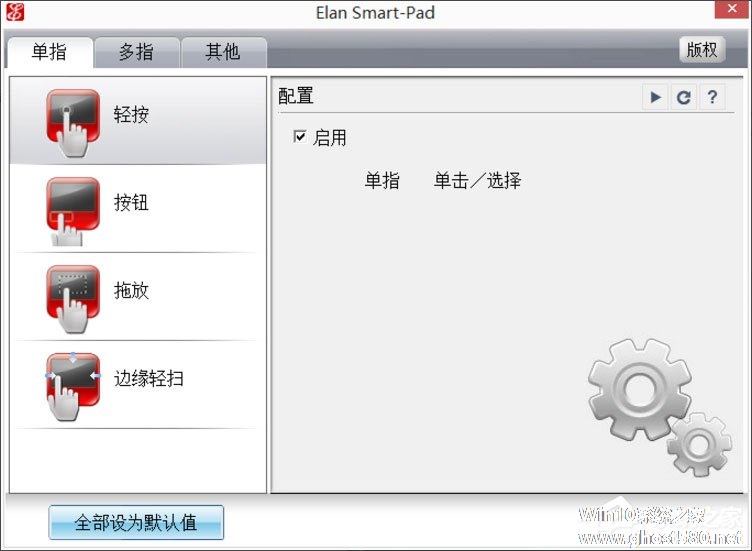
以上就是Win8笔记本开启触摸板的具体方法,按照以上方法进行操作,就能轻松开启笔记本触摸板了。
以上就是关于「Win8笔记本触摸板怎么开启?Win8笔记本开启触摸板的方法」的全部内容,本文讲解到这里啦,希望对大家有所帮助。如果你还想了解更多这方面的信息,记得收藏关注本站~
此*文为Win10系统之家www.ghost580.net文②章,不得自行转载,违者必追究!
相关文章
-
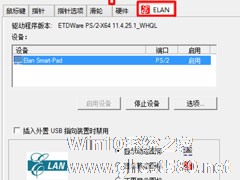
Win8笔记本触摸板怎么开启?Win8笔记本开启触摸板的方法
笔记本触摸板是一个可以代替鼠标,利用手指滑动来操控电脑的工具,非常好用。但如果笔记本触摸板没有开启的话是不能使用的哦,所以在使用之前,我们需要先开启笔记本触摸板。那么,Win8笔记本触摸板怎么开启呢?下面,我们就一起往下看看Win8笔记本开启触摸板的方法。
方法步骤
方法一、直接点击
1、鼠标点击桌面右下角的箭头图标,可以打开我们常用的程序图标;<... -

Win8笔记本如果触摸板不能使用,有可能是硬件问题,也有可能是软件问题。如果是软件问题,那么就要在Win8系统中重新安装驱动。本文就来介绍一下Win8系统触摸板不能用怎么解决?
1、触摸板被关闭了
打开/关闭触摸板的快捷键是FN+F6键或直接按F6键,或如下红圏所示图:
2、重新安装触摸板驱动
笔记本触摸板同样需要驱动的支持,如果驱动没... -
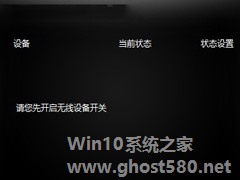
联想笔记本包括很多其他品牌的笔记本都可以通过FN+F5来开启无线功能,使用这个快捷键开启或者关闭无线都非常方便。如果Win8笔记本FN+F5无法开启无线应该怎么办呢?下面就来给大家介绍一下吧。
解决办法:
1、我的电脑--右键--管理--设备管理器--网络适配器。查看看无线网卡的驱动是否安装正确,能不能识别到无线网卡,网卡是否禁用了。如果无线网卡有黄色感叹号或... -

Win8笔记本怎么使用触控手势?Win8笔记本使用触控手势的方法
笔记本电脑相较于台式电脑来讲,笔记本电脑有多了一个非常好用的触摸板,方便大家没有带鼠标的时候使用,而尽管使用触摸板进行简单的操作大家都会,但触摸板里还是很多非常好用的触控手势不是大家都会的。那么,Win8笔记本怎么使用触控手势呢?下面,我们一起往下看看。
方法步骤
1、点击:手指点击屏幕,相当于鼠标单击;
2、长按:按下手指并保持几秒钟,然后松开,...